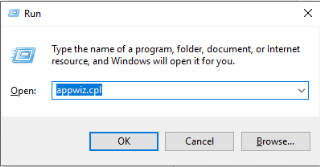Când aveți probleme cu Outlook Express, Windows Mail sau Outlook Express, atunci primiți eroarea Outlook 0X800CCC0E pe Windows 10. Primiți această eroare de obicei atunci când fie există un conflict între serverele SMTP, fie un utilizator încearcă să trimită un e-mail fără a configura contul lor corect.
În această postare, vă vom ghida prin câteva modalități de depanare de a remedia eroarea Outlook 0X800CCC0E.
Să începem!
Modalități simple de a remedia eroarea Outlook 0X800CCC0E pe Windows 10
Metoda 1 - Reparați Outlook
În primul rând, puteți încerca să remediați eroarea Outlook 0X800CCC0E utilizând Program și caracteristici.
Pasul 1: Apăsați Windows și R pentru a obține fereastra Run . Tastați appwiz.cpl pentru a obține expertul Programe și caracteristici.

Notă: De asemenea, puteți deschide Control Panel-> Programs & Features. Introduceți Control Panel în bara de căutare, din fereastra Control Panel, navigați la Programs & Features.

Pasul 2: Localizați Microsoft Office 365 din listă și selectați-l.

Pasul 3: Apoi, faceți clic pe Modificare din partea de sus a ferestrei Programe și caracteristici. Acum, în fereastra următoare, alegeți Reparare și urmați instrucțiunile de pe ecran.
Pasul 4: După ce ați terminat, reporniți Outlook și vedeți dacă codul de eroare 0X800CCC0E apare din nou.
Dacă problema persistă, treceți la următoarea metodă.
Citeste si:-
Cum să rulați Windows pe Mac Doriți să utilizați software-ul Windows sau să jucați Windows Game pe MAC? Citiți asta pentru a afla...
Metoda 2 – Aruncă o privire la Setări->Cerința serverului
Pasul 1: Accesați aplicația Outlook.
Pasul 2: Găsiți și faceți clic pe Fișier .
Pasul 3: Apoi accesați Setările contului .

Pasul 4: în fereastra Setări cont , faceți clic pe Fila E-mail .

Pasul 5: În fereastra următoare, alegeți contul de e-mail din listă.
Pasul 6: Se va deschide fereastra contului de e-mail. Faceți clic pe butonul Mai multe setări .
Pasul 7: Veți obține fereastra Setări e-mail Internet, accesați fila Server de ieșire .
Pasul 8: Bifați lângă caseta „Serverul meu de ieșire (SMTP) necesită autentificare”.
Pasul 9: Faceți clic pe OK pentru a lăsa modificările să intre în vigoare.
Odată terminat, reporniți Outlook și aspectul dacă eroarea 0x800CCC0E vine .
Dacă problema persistă, să încercăm altfel.
Citeste si:-
Modalități de a remedia codul de eroare 0xc0000225 în Windows... S-ar putea să fi dat peste ecranul albastru din Windows care afișează un mesaj „PC-ul trebuie reparat” și...
Metoda 3 – Ștergeți conturile duplicate
Dacă aveți conturi duplicate, acest lucru poate cauza conflicte, prin urmare, ar putea fi necesar să le eliminați pentru a remedia eroarea 0X800CCC0E pe Outlook. Pentru a scăpa de conturile duplicate, urmați acești pași:
Pasul 1: Accesați aplicația Outlook.
Pasul 2: Găsiți și faceți clic pe Fișier .

Pasul 3: Apoi accesați Setările contului .

Pasul 4: În fereastra Setări cont, faceți clic pe Fila E-mail .

Pasul 5: Alegeți contul duplicat din listă, dacă există
Pasul 6: Faceți clic pe Eliminare pentru a șterge conturile duplicate.
Odată terminat, reporniți Outlook.
Acum verificați dacă eroarea Outlook 0X800CCC0E persistă , treceți la următoarea metodă.
Citeste si:-
Cum să remediați codul de eroare al actualizării Windows 10:... În cazul în care actualizarea Windows s-a oprit brusc și primiți o eroare „80072ee2”, aceasta ar putea fi din cauza mai multor...
Metoda 4 – Schimbați numărul portului serverului
Pasul 1: Lansați aplicația Outlook.
Pasul 2: Găsiți și faceți clic pe Fișier.

Pasul 3: faceți clic pe Setări cont .
Pasul 4: în Setările contului, faceți clic pe Fila E-mail . vei primi o fereastră.

Pasul 5: Faceți clic pe contul de e-mail din listă.
Pasul 6: Se va deschide fereastra contului de e-mail. Faceți clic pe butonul Mai multe setări .
Pasul 7: În fereastra Setări e-mail Internet , accesați fila Server avansat .

Pasul 8: Înlocuiți numărul de port al serverului de ieșire (SMTP) existent cu 587 .
Pasul 9: Faceți clic pe OK pentru a lăsa modificările să intre în vigoare
Odată terminat, reporniți Outlook și verificați dacă eroarea 0X800CCC0E mai apare.
Dacă problema persistă, treceți la următoarea metodă.
Metoda 5 - Instalați din nou Outlook
Dacă niciuna dintre metodele de mai sus nu funcționează pentru dvs., atunci trebuie să dezinstalați și să reinstalați aplicația Outlook . Acest lucru va remedia cu siguranță eroarea Outlook 0X800CCC0E. Urmați acești pași pentru a dezinstala:
Pasul 1: Apăsați Windows și R pentru a obține fereastra Run . Tastați appwiz.cpl pentru a obține programe și caracteristici.
Notă: De asemenea, puteți deschide Control Panel-> Programs & Features
Pasul 2: Accesați Microsoft Office 365 și selectați-l.
Pasul 3: din partea de sus a ferestrei Programe și caracteristici, faceți clic pe Dezinstalare . Acum, urmați instrucțiunile de pe ecran pentru a dezinstala aplicația.
După ce ați terminat, reinstalați aplicația Office și obțineți o nouă instalare a Outlook și configurați-o. Acum încercați să trimiteți e-mailuri din nou.
Notă: În cazul în care nimic nu a funcționat pentru dvs., atunci ar trebui să contactați asistența Office .
Deci, în acest fel puteți remedia eroarea Outlook 0X800CCC0E. Încercați-le și scăpați de această eroare Outlook. În cazul în care am ratat orice altă metodă de a remedia problema, nu ezitați să o distribuiți în secțiunea de comentarii.